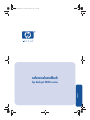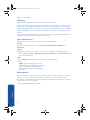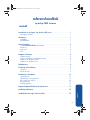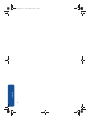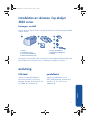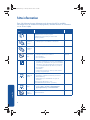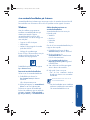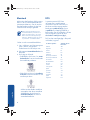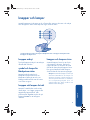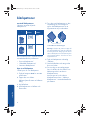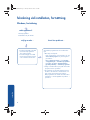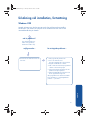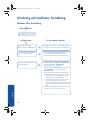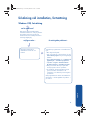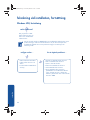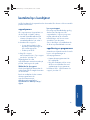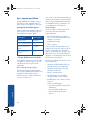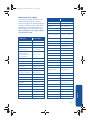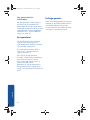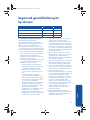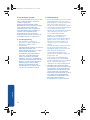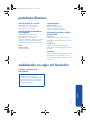HP Deskjet 3810/3820 Printer series Referens guide
- Typ
- Referens guide

svenska
referenshandbok
hp deskjet 3820 series
SubwayRG.book Page i Tuesday, March 5, 2002 3:25 AM

ii
svenska
Utgåva 1, januari 2002
anmärkning
Upplysningarna i detta dokument kan ändras utan meddelande därom.
Hewlett-Packard lämnar inga som helst garantier med avseende på detta material, inklusive, men ej
begränsat till, underförstådda garantier avseende säljbarhet och lämplighet för ett visst ändamål.
Hewlett-Packard skall ej hållas ansvarig för fel som kan förekomma i detta material eller för tillfälliga
skador eller följdskador i anslutning till tillhandahållandet, prestanda eller användningen av detta
material.
Inga delar av detta dokument får fotokopieras, reproduceras eller översättas till ett annat språk utan
föregående skriftligt tillstånd från Hewlett-Packard Company.
termer och konventioner
Följande termer och konventioner används i den här referenshandboken:
begrepp
Skrivaren i hp deskjet 3820 series kan kallas HP Deskjet 3820-skrivaren, HP Deskjet eller
HP-skrivaren.
symboler
Symbolguiden > följs av anvisningar för hur du utför en serie åtgärder i programmet. Exempel:
Klicka på Start > Program > Hewlett-Packard > [hp deskjet-skrivare]
> versionsinformation för att
visa versionsinformationen.
viktigt
Texten vid Viktigt anger att HP-skrivaren eller annan utrustning kan skadas.
Exempel:
Viktigt! Vidrör inte bläckmunstyckena och
kopparkontakterna på bläckpatronerna. Om du
vidrör dessa delar kan de täppas till vilket
medför dålig bläcktillförsel och dålig elektrisk
anslutning.
tillkännagivanden
Microsoft, MS-DOS och Windows är inregistrerade varumärken som tillhör Microsoft Corporation.
Adobe och Acrobat är inregistrerade varumärken som tillhör Adobe Systems Incorporated.
Mac, Macintosh, AppleTalk och Mac OS är varumärken som tillhör Apple Computer, Inc. och som är
inregistrerade i USA och andra länder.
Copyright 2002 Hewlett-Packard Company
SubwayRG.book Page ii Tuesday, March 5, 2002 3:25 AM

iii
svenska
referenshandbok
introduktion av skrivaren i hp deskjet 3820 series . . . . . . . . . . . . . . . . . . . .1
kartongens innehåll . . . . . . . . . . . . . . . . . . . . . . . . . . . . . . . . . . . . . . . . .1
anslutning . . . . . . . . . . . . . . . . . . . . . . . . . . . . . . . . . . . . . . . . . . . . . . . . . .1
USB-kabel. . . . . . . . . . . . . . . . . . . . . . . . . . . . . . . . . . . . . . . . . . . . . . . .1
parallellkabel . . . . . . . . . . . . . . . . . . . . . . . . . . . . . . . . . . . . . . . . . . . . .1
hitta information . . . . . . . . . . . . . . . . . . . . . . . . . . . . . . . . . . . . . . . . . . . . .2
visa användarhandboken på skärmen . . . . . . . . . . . . . . . . . . . . . . . . . . . .3
Windows . . . . . . . . . . . . . . . . . . . . . . . . . . . . . . . . . . . . . . . . . . . . . . . .3
Macintosh . . . . . . . . . . . . . . . . . . . . . . . . . . . . . . . . . . . . . . . . . . . . . . .4
DOS . . . . . . . . . . . . . . . . . . . . . . . . . . . . . . . . . . . . . . . . . . . . . . . . . . .4
knappar och lampor . . . . . . . . . . . . . . . . . . . . . . . . . . . . . . . . . . . . . . . . . .5
knappen avbryt. . . . . . . . . . . . . . . . . . . . . . . . . . . . . . . . . . . . . . . . . . . .5
symbol och lampa för bläckpatronsstatus . . . . . . . . . . . . . . . . . . . . . . . . . .5
knappen och lampan fortsätt. . . . . . . . . . . . . . . . . . . . . . . . . . . . . . . . . . .5
knappen och lampan ström. . . . . . . . . . . . . . . . . . . . . . . . . . . . . . . . . . . .5
bläckpatroner . . . . . . . . . . . . . . . . . . . . . . . . . . . . . . . . . . . . . . . . . . . . . . .6
felsökning vid installation. . . . . . . . . . . . . . . . . . . . . . . . . . . . . . . . . . . . . . .7
Windows . . . . . . . . . . . . . . . . . . . . . . . . . . . . . . . . . . . . . . . . . . . . . . . .7
Windows USB. . . . . . . . . . . . . . . . . . . . . . . . . . . . . . . . . . . . . . . . . . . . .9
kontakta hp:s kundtjänst . . . . . . . . . . . . . . . . . . . . . . . . . . . . . . . . . . . . . .13
supportprocess . . . . . . . . . . . . . . . . . . . . . . . . . . . . . . . . . . . . . . . . . . .13
uppdatering av programvara . . . . . . . . . . . . . . . . . . . . . . . . . . . . . . . . .13
hp:s support per telefon . . . . . . . . . . . . . . . . . . . . . . . . . . . . . . . . . . . . .14
hp-reparationer . . . . . . . . . . . . . . . . . . . . . . . . . . . . . . . . . . . . . . . . . . .16
förlänga garantin . . . . . . . . . . . . . . . . . . . . . . . . . . . . . . . . . . . . . . . . .16
begränsad garantiförklaring för hp-skrivare. . . . . . . . . . . . . . . . . . . . . . . .17
produktspecifikationer . . . . . . . . . . . . . . . . . . . . . . . . . . . . . . . . . . . . . . . .19
meddelanden om regler och föreskrifter . . . . . . . . . . . . . . . . . . . . . . . . . .19
hp deskjet 3820 skrivaren
innehåll
SubwayRG.book Page iii Tuesday, March 5, 2002 3:25 AM

iv
svenska
SubwayRG.book Page iv Tuesday, March 5, 2002 3:25 AM

svenska
1
introduktion av skrivaren i hp deskjet
3820 series
kartongens innehåll
Tack för att du har köpt en skrivare i hp deskjet 3820 series! Skrivarkartongen innehåller
följande artiklar:
1. skrivare
2. installationsbroschyrer
3. den här Referenshandboken
4. cd-skiva med skrivarprogram
5. svart (hp 15) bläckpatron
6. trefärgad (hp 78) bläckpatron
7. nätsladd
Om någon av dessa artiklar saknas i kartongen ska du kontakta din HP-återförsäljare eller
HP:s kundtjänst. Mer information finns i “kontakta hp:s kundtjänst” på sidan 13.
2
3
1
4
5
6
7
anslutning
USB-kabel
Skaffa en kompatibel USB-kabel
(Universal Serial Bus) 2.0 för hög
hastighet. Används med Windows 98,
Me, 2000, XP och Macintosh.
parallellkabel
Skaffa en parallellkabel som är
IEEE-1284-kompatibel. Används med
Windows 95, 98, NT 4.0, Me,
2000 och XP.
SubwayRG.book Page 1 Tuesday, March 5, 2002 3:25 AM

2
svenska
hitta information
Flera olika dokument levereras tillsammans med skrivaren från HP. De innehåller
anvisningar för hur du installerar skrivarprogrammet, använder skrivaren och information
om var du kan få hjälp.
information
finns i…
information om… plattform
Cd-skiva Börja med cd-skivan med skrivarprogramvaran när du ska
installera skrivaren och dess program.
Installationsanvisningar finns på cd-skivan med
skrivarprogrammet.
Windows
Windows
installations-
broschyr
• Installation och felsökning
• Skrivarprogram och installation av maskinvara
Windows
Macintosh
installations-
broschyr
Installationsanvisningar för Macintosh Macintosh
den här
Referenshand-
boken
• Skrivarkartongens innehåll
• Ytterligare felsökning vid installation
• HP:s kundtjänst
• HP:s skrivargaranti
Windows
Macintosh
Skrivarassistent • Användarhandboken på skärmen för användning,
underhåll och felsökning av skrivaren; garantiförklaring,
miljöförklaring, meddelanden om regler och föreskrifter
(information om hur du får tillgång till anvisningar finns
i “visa användarhandboken på skärmen” på sidan 3).
• HP:s kundtjänst
• Utskriftsidéer
• Länkar till shoppingsidor för andra produkter från HP
• Verktyg och uppdateringar
Windows
Användar-
handbok på
skärmen
Komplett produktinformation med:
• Användning, underhåll och felsökning av skrivaren
• Garantiförklaring
• Miljöförklaring och meddelanden om regler och
föreskrifter
(Anvisningar för åtkomst finns i “visa
användarhandbokenpå skärmen” på sidan 3.)
Macintosh
versionsinfor-
mation
Kända problem med programkompatibilitet.
• Klicka på Start > Program > Hewlett-Packard >
[hp deskjet-skrivare] > versionsinformation
Windows
den här
Referens-
handboken
Information om DOS-system visas på sidan 4 i den här
Referenshandboken.
DOS
hp deskjet
3820 series
SubwayRG.book Page 2 Tuesday, March 5, 2002 3:25 AM

svenska
3
visa användarhandboken på skärmen
Användarhandboken på skärmen ger anvisningar om hur du använder skrivaren från HP.
Den innehåller även information om hur du löser problem som kan uppstå i skrivaren.
Windows
När du installerar programvaran
installeras användarhandboken på
skärmen automatiskt. Öppna
användarhandboken genom HP:s
skrivarassistent, som är ett verktyg som
även erbjuder:
• Support via HP:s
kundtjänst
• Utskriftsidéer
• Länkar till shoppingsidor för andra
produkter från HP
• Verktyg och uppdateringar
Ikonen för hp:s skrivarassistent visas på
Windows-skrivbordet när du har
installerat skrivarprogrammet.
Dubbelklicka på ikonen för att öppna
hp:s skrivarassistent.
komma åt användarhandboken.
Så här visar du användarhandboken:
1. Dubbelklicka på ikonen för
hp:s skrivarassistent på datorns
skrivbord.
HP:s skrivarassistent visas.
2. Klicka på knappen för användarhand-
boken
för att visa hjälpavsnitten.
Du kan även öppna användarhand-
boken från startmenyn genom att klicka
på
Start > Program > Hewlett-Packard >
[hp deskjet-skrivare]
> användarhandbok.
Adobe Acrobat-versioner av
användarhandboken
Användarhandboken finns även på
följande språk:
• Arabiska
• Grekiska
• Hebreiska
• Turkiska
Om du vill visa användarhandboken på
något av dessa språk:
1. Dubbelklicka på ikonen för hp:s
skrivarassistent
på datorns skrivbord.
2. Klicka på knappen för
användarhandboken i teckenfönstret
för HP:s skrivarassistent.
3. Välj användarhandboken finns
tillgänglig på andra språk
längst ned
i teckenfönstret.
4. Sätt i cd-skivan med skrivarprogram-
varan i datorns cd-romenhet.
5. Välj språk i listan som visas.
• Om du har installerat Acrobat
Reader på datorn visas användar-
handboken.
• Om Acrobat Reader inte är installerat
på datorn installeras det automatiskt
och användarhandboken visas.
Använd Acrobat 4.0 eller senare för att
visa användarhandboken.
SubwayRG.book Page 3 Tuesday, March 5, 2002 3:25 AM

4
svenska
Macintosh
Adobe Acrobat Reader 4.0 eller senare
krävs för att visa användarhandboken
på Macintosh-datorer. Om du inte har
Acrobat Reader installerar du det från
cd-skivan med skrivarprogrammet.
Så här visar du användarhandboken:
1. Sätt i cd-skivan med skrivarprogram-
varan i datorns cd-romenhet.
Teckenfönstret för HP Deskjet visas.
2. Välj mappen Användarhandböcker för
ditt språk.
3. Gör något av följande:
• Dubbelklicka på ikonen för använ-
darhandboken
om Acrobat Reader
har installerats på datorn.
•
Dubbelklicka på ikonen för
Installation
av Reader
om Acrobat Reader inte har
installerats på datorn.
Adobe Acrobat Reader installeras
automatiskt. När det är installerat
dubbelklickar du på ikonen för
användarhandboken för att visa
användarhandboken.
DOS
I operativsystemen DOS finns
informationen i textdokumentet
dosread.txt. Den här filen finns på
cd-skivan med skrivarprogrammet i
katalogen
<språkkod>\djcp\. Byt ut
<språkkod> mot lämplig språkkod ur
listan nedan. Om du exempelvis vill läsa
filen på engelska öppnar du filen
dosread.txt i katalogen enu\djcp\.
DOS-stöd är inte tillgängligt i alla språk
och länder/regioner.
Om du använder Mac OS X visar du
användarhandboken på skärmen med
Adobe Acrobat Reader 4.0 eller senare.
Om du använder förhandsgransknings-
funktionen i Mac OS X kan du inte navige-
ra på skärmen i användarhandboken.
för det här språket… använder du den
här koden…
Danska dan
Engelska enu
Finska fin
Franska fra
Italienska ita
Kinesiska, förenklad chs
Kinesiska, traditionell cht
Koreanska kor
Nederländska nld
Norska non
Polska plk
Portugisiska ptb
Ryska rus
Spanska esm
Svenska svc
Tjeckiska csy
Tyska deu
Ungerska hun
SubwayRG.book Page 4 Tuesday, March 5, 2002 3:25 AM

svenska
5
knappar och lampor
Använd knapparna på skrivaren när du vill starta eller stänga av skrivaren och avbryta
eller återuppta en utskrift. Med lamporna anges skrivarens status.
1. Knappen Avbryt 2. Symbol och lampa för bläckpatronsstatus 3. Knappen och lampan Fortsätt
4. Knappen och lampan ström
knappen avbryt
Tryck på knappen Avbryt för att avbryta
den aktuella utskriften.
symbol och lampa för
bläckpatronsstatus
Lampan bredvid symbolen för
bläckpatronsstatus blinkar när en
bläckpatron håller på att ta slut, är
felaktigt installerad eller när skrivarens
övre lucka är öppen.
knappen och lampan fortsätt
Lampan Fortsätt blinkar när du måste
utföra något, t.ex. lägga i papper eller
åtgärda ett papperstrassel. När
problemet har åtgärdats trycker du på
knappen
Fortsätt för att återuppta
utskriften.
knappen och lampan ström
Använd knappen Ström för att slå på
och stänga av skrivaren. Det kan ta
några sekunder för skrivaren att starta
efter att du har tryckt på knappen Ström.
Den gröna lampan bredvid knappen
Ström blinkar när skrivaren är upptagen.
Viktigt! Använd alltid knappen Ström på
skrivarens framsida för att slå på och
stänga av skrivaren. Om du stänger av
eller slår på skrivaren från en strömdosa,
ett överspänningsskydd eller en
väggkontakt kan detta medföra att
skrivaren slutar att fungera.
SubwayRG.book Page 5 Tuesday, March 5, 2002 3:25 AM

6
svenska
bläckpatroner
använda bläckpatroner
Skrivaren använder följande
bläckpatroner:
Mer information finns i följande avsnitt i
användarhandboken på skärmen:
•“byta ut bläckpatroner”
•“underhålla bläckpatroner”
•“återvinna bläckpatroner”
byta ut en bläckpatron
Så här byter du ut en bläckpatron:
1. Tryck på knappen Ström för att sätta
på skrivaren.
2. Öppna den övre luckan.
Hållaren flyttas till mitten av hållarens
stång.
3. Höj hållarlåset.
4. Lyft bläckpatronen ur hållaren och
kassera den.
5. Ta ur den nya bläckpatronen ur dess
förpackning och ta försiktigt bort
tejpen. Håll bläckpatronen så att
kopparremsan är på undersidan.
1. Dra i fliken för att ta bort tejpen
Varning! Förhindra att patronen täpps till
och att bläcktillförseln samt de elektriska
anslutningarna blir dåliga genom att inte
vidröra bläckpatronens bläckmunstycken
eller kopparkontakter. Ta heller inte bort
kopparremsorna.
6. Tryck in bläckpatronen ordentligt
ihållaren.
7. Sätt fast hållarlåset och stäng sedan
den övre luckan.
8. Förvissa dig om att vanligt papper
finns i In-facket och skriv sedan ut en
kalibreringssida för att rikta in
bläckpatronerna.
Anvisningar om hur du riktar in
bläckpatronerna finns i “kalibrera
bläckpatroner” i användarhandboken
på skärmen.
bläckpatron sortiment-
nummer
produkt-
nummer
svart c6615
trefärgad c6578
SubwayRG.book Page 6 Tuesday, March 5, 2002 3:25 AM

svenska
7
felsökning vid installation
Windows
Använd informationen i det här avsnittet om du har problem med att installera
HP-skrivaren. Om du behöver hjälp när du har installerat skrivaren kan du läsa
användarhandboken på skärmen i skrivarassistenten. Anvisningar finns i “tillgång till
användarhandboken” på sidan 3 i den här referenshandboken.
• Automatisk körning är
avaktiverat.
• Datorn hittar inte programmet
autorun.exe på Cd-romskivan.
möjliga orsaker… för att lösa problemet…
Installationsprogrammet
startar inte automatiskt när
cd-skivan sätts i.
1.Sätt i cd-skivan med skrivarprogramvaran
i datorns cd-romenhet. Se till att du lägger
i cd-skivan rätt.
2.Välj
Start > Kör och klicka sedan på
Bläddra.
3.Bläddra till cd-rom-ikonen.
4.Klicka på filen
setup.exe och sedan på
Öppna.
5.Filen setup.exe visas i dialogrutan Kör.
Klicka på
OK.
6.Följ anvisningarna på skärmen för att
installera skrivarprogramvaran.
vad är problemet?
SubwayRG.book Page 7 Tuesday, March 5, 2002 3:25 AM

8
svenska
felsökning vid installation, fortsättning
Windows, fortsättning
möjliga orsaker…
för att lösa problemet…
Skrivarprogrammet
installerades inte på rätt sätt.
vad är problemet?
• Det kan ha uppstått en konflikt
med antivirusprogrammet
eller andra program.
• Det kan föreligga en konflikt
med en kringutrustningsenhet
som är ansluten till skrivaren.
Avinstallera programvaran och installera den
igen.
1.Gör något av följande:
• Sätt i cd-romskivan i cd-romenheten och välj
Ta bort skrivarprogram. Följ anvisningarna
på skärmen.
•Öppna
Skrivarassistenten och välj Verktyg
och uppdateringar
> avinstallera programmet.
• Välj
Start > Program > Hewlett-Packard >
[hp deskjet-skrivare]
> avinstllera programmet.
2.Stäng eventuella antivirusprogram eller andra
program som körs på datorn.
3.Du installerar om skrivarprogrammet genom
att sätta i cd-romskivan i cd-romenheten och
följer sedan anvisningarna på skärmen.
Om programmet inte startas automatiskt finns
information i “så här åtgärdar du problem…”
på sidan 7.
SubwayRG.book Page 8 Tuesday, March 5, 2002 3:25 AM

svenska
9
felsökning vid installation, fortsättning
Windows USB
Använd informationen i det här avsnittet om du har problem med att installera
HP-skrivaren. Om du behöver hjälp när du har installerat skrivaren kan du läsa
användarhandboken på skärmen.
Datorn kan inte hitta drivrutinen till
skrivaren.
möjliga orsaker… för att åtgärda problemet…
Plug and Play-funktionen
slutförs inte (guiden Ny
maskinvara slutförs inte).
1.Avbryt guiden Ny maskinvara.
2.Ta ur och cd-skivan med
skrivarprogrammet från cd-romenheten.
3.Koppla ur USB-kabeln ur datorn.
4.Sätt i cd-skivan med skrivarprogrammet
i datorns cd-romenhet på nytt.
5.Följ anvisningarna på skärmen för att
installera skrivarprogrammet.
6.Återanslut USB-kabeln till skrivaren när
du blir uppmanad att göra så.
Om programmet inte startas automatiskt
finns information i “så här åtgärdar du
problem…” på sidan 7.
vad är problemet?
SubwayRG.book Page 9 Tuesday, March 5, 2002 3:25 AM

10
svenska
felsökning vid installation, fortsättning
Windows USB, fortsättning
Du använder kanske inte
Windows 98, Me, 2000 eller XP.
möjliga orsaker… för att åtgärda problemet…
Jag installerade skrivaren innan jag
satte i cd-skivan och anslöt en USB-
kabel mellan skrivaren och datorn.
Guiden Ny maskinvara visades inte.
Kontrollera att Windows 98, Me, 2000 eller XP
körs. Om inte ansluter du med en parallellkabel.
1.Klicka på
Start > Inställningar > Kontrollpanelen
eller klicka på
Start > Kontrollpanelen.
2.Dubbelklicka på ikonen System.
3.Klicka på fliken
Enhetshanteraren eller klicka på
fliken
Maskinvara och sedan på knappen
Enhetshanteraren.
4.Klicka på
plus tecknet (+) bredvid alternativet
USB-styrenhet (Universal Serial Bus Controller).
• Om det finns en USB-värdstyrenhet och ett
USB-rotnav i listan är USB aktiverat.
• Om dessa enheter inte finns i listan ska du
läsa i dokumentationen till datorn eller
kontakta datortillverkaren för att få ytterligare
upplysningar om aktivering och inställning av
USB.
5.Använd en parallellkabel för att ansluta skrivaren
till datorn om du inte kan aktivera USB.
Det kan hända att datorn inte är
aktiverad för USB.
vad är problemet?
1.Koppla bort USB-kabeln från skrivaren och
anslut sedan kabeln på nytt till skrivaren.
2.Kontrollera att kabeln är ordentligt ansluten.
Det kan hända att USB-kabeln
inte är ordentligt ansluten.
SubwayRG.book Page 10 Tuesday, March 5, 2002 3:25 AM

svenska
11
felsökning vid installation, fortsättning
Windows USB, fortsättning
vad är problemet?
möjliga orsaker…
Avinstallera programvaran och installera den
igen.
1.Gör något av följande:
• Sätt i cd-romskivan i cd-romenheten och välj
Ta bort skrivarprogram. Följ anvisningarna på
skärmen.
•Öppna
Skrivarassistenten och välj Verktyg och
uppdateringar
> avinstallera programmet.
• Välj
Start > Program > Hewlett-Packard >
[hp deskjet-skrivare] > avinstallera program.
2.Stäng eventuella antivirusprogram eller
andra program som körs på datorn.
3.Du installerar skrivarprogrammet på nytt
genom att sätta i cd-romskivan i cd-
romenheten och sedan följa anvisningarna
på skärmen.
Om programmet inte startas automatiskt finns
information i “så här åtgärdar du problem…”
på sidan 7.
för att åtgärda problemet…
Operativsystemet avbröt
installationen innan den var
slutförd.
När jag försökte att installera USB
stannade installationen. När jag försökte
att installera på nytt var guiden Ny
maskinvara borta och USB-porten fanns
inte längre tillgänglig.
SubwayRG.book Page 11 Tuesday, March 5, 2002 3:25 AM

12
svenska
felsökning vid installation, fortsättning
Windows USB, fortsättning
När jag ansluter en USB-
kabel mellan skrivaren och
datorn visas meddelandet
“Okänd enhet”.
• Statisk elektricitet har bildats i
kabeln mellan skrivaren och
datorn.
• Det kan hända att USB-kabeln
är trasig.
1.Koppla loss USB-kabeln från skrivaren.
2.Dra ur nätsladden från skrivaren.
3.Vänta i cirka 30 sekunder.
4.Återanslut nätsladden till skrivaren.
5.Anslut USB-kabeln till skrivaren.
6.Byt ut USB-kabeln eller använd en
parallellkabel om meddelandet “Okänd
enhet” fortsätter att visas i dialogrutan
Hittade ny maskinvara om du inte använder
Windows 2000.
för att åtgärda problemet…
möjliga orsaker…
vad är problemet?
Om du använder Windows 2000 betyder inte meddelandet “Okänd enhet” att ett
problem föreligger. Om du använder Windows 98, Me eller XP betyder dock
meddelandet “Okänd enhet” att ett problem föreligger. Använd stegen för
felsökning nedan.
SubwayRG.book Page 12 Tuesday, March 5, 2002 3:25 AM

svenska
13
kontakta hp:s kundtjänst
Av HP:s kundtjänst får du expertråd om hur du använder HP:s skrivare och löser eventuella
problem med skrivaren.
supportprocess
HP:s supportprocess fungerar bäst om
du söker hjälp i följande ordning:
1. Använd användarhandboken på
skärmen. Information finns i “visa
användarhandboken” på sidan 3.
2. Kontakta HP:s e-support.
• Se om det finns hjälp för den
aktuella produkten på någon av
HP:s webbsupportsidor
• Skicka e-post till HP
3. Ring HP:s support.
Mer information finns i “hp:s support
per telefon” på sidan 14.
Tillgängligheten för olika
supportalternativ varierar beroende på
produkt, land/region och språk.
Webbsidor för hp support
Om du har tillgång till Internet har du
också tillgång till en mängd information
om din skrivare.
Besök vår webbplats för den senaste
skrivarprogramvaran och
supportinformationen på:
www.hp.com/cposupport/loc/
regional.html
eller www.hp.com/go/
support
.
hp:s e-postsupport
Personliga e-postmeddelanden ger dig
direkta svar från någon av HP:s
supporttekniker. Support via e-post är
mycket praktiskt när du vill ställa
tekniska frågor och få svar som är
avsedda för just ditt system.
Skriv in din fråga i en webblankett och
du får ett e-postmeddelande som svar.
uppdatering av programvara
Använd en av följande metoder för att få
kopior och uppdateringar av
skrivarprogramvaran:
• Hämta skrivarprogramvaran från
HP:s webbplats.
• Ring HP:s kundtjänst och be om en
cd-skiva som innehåller filer med
uppdateringar för programvaran.
Information finns i “telefonnummer för
support” på sidan 15.
SubwayRG.book Page 13 Tuesday, March 5, 2002 3:25 AM

14
svenska
hp:s support per telefon
HP tillhandahåller kostnadsfri support
per telefon under gratisperioden för
telefonsupport som gäller för skrivaren.
gratisperiod för telefonsupport
Listan nedan anger gratisperioderna för
telefonsupport i olika länder/regioner.
Normala telefonavgifter gäller.
* Europa, Mellanöstern och Afrika
Kontrollera informationen och de villkor
som gäller för telefonsupport i Europa
(ditt land/din region) på följande
webbplats:
http://www.hp.com/go/support.
Du kan även fråga din återförsäljare
eller ringa HP på det telefonnummer som
uppgetts för ditt land/din region.
Information finns i “telefonnummer för
support” på sidan 15.
Som en del i vår fortlöpande strävan att
förbättra våra tjänster för telefonsupport
råder vi dig att regelbundet kontrollera
vår webbplats efter ny information om
servicefunktioner och leveranser.
innan du ringer
Innan du ringer för att få hjälp ska du
pröva dessa andra kostnadsfria
supportalternativ:
• användarhandboken; information
finns i “visa användarhandboken på
skärmen” på sidan 3
• installationsbroschyr
• HP:s e-support
Om du inte kan lösa problemet med
hjälp av dessa resurser ringer du till en
av HP:s supporttekniker. Sitt framför
datorn och skrivaren när du ringer. Det
går fortast om du är beredd att lämna
uppgifter om de moment du har utfört för
att försöka lösa problemet.
HP behöver följande information för att
kunna hjälpa dig:
• Skrivarens modellnummer (finns på
etiketten på skrivarens framsida)
• Skrivarens serienummer (finns på
skrivarens undersida)
• Datorns operativsystem
• Skrivardrivrutinens (även kallat
skrivarprogram) versionsnummer
• Meddelanden som visades när felet
uppstod
• Svar på följande frågor:
– Har detta inträffat förut? Kan felet
återskapas?
– Har du nyligen installerat ny
maskin- eller programvara i
datorn?
land/region telefonsupport
Nordamerika 90 dagar
Asien, Stillahavsområdet 1 år
Europa, Mellanöstern,
Afrika
Se nedan*
Latinamerika inklusive
Mexiko
1 år
SubwayRG.book Page 14 Tuesday, March 5, 2002 3:25 AM

svenska
15
telefonnummer för support
Om du behöver hjälp med att lösa ett
problem kontaktar du HP:s support
genom att ringa ett av de telefonnummer
som finns i tabellen nedan. Titta på HP:s
webbplats för den senaste listan över
telefonnummer för ditt land/din region:
http://www.hp.com/cpso-support/guide/
psd/expectations.html
.
land/region telefonnummer
Afrika/Mellanöstern 41 22 780 71 11
Argentina 0810 555 5520
Australien 03 8877 8000
Belgien (nederländska)
Belgien (franska)
02 626 8806
02 626 8807
Brasilien (inom Sao
Paulo-området)
Brasilien (utanför Sao
Paulo-området)
3747-7799
0-800-157751
Centralamerika 1-800-711-2884
Chile 800 36 0999
Colombia 9-800-114-726
Costa Rica 0-800-011-0524
Danmark 39 29 4099
Ecuador (via Andinatel)
Ecuador (via Pacifitel)
1-800-711-2884
1-800-225528
Filippinerna 2 867 3551
Finland 0203 47 288
Frankrike 01 43 62 34 34
Grekland 1 60 73 603
Guatemala 1-800-995-5105
Hongkong 3002 8555
Indien 11 682 6035
Indonesien 21 350 3408
Irland 01 662 5525
Israel 09 830 4848
Italien 02 264 10350
Japan 0570 000511
Kanada 905 206 4663
Kina 010 6564 5959
Malaysia 03 295 2566
Mexiko (Mexico City)
Mexiko (utanför Mexico
City)
5258 9922
01 800 472 6684
Nederländerna 0 20 606 8751
Norge 22 11 6299
Nya Zeeland 09 356 6640
Peru 0800-10111
Polen 22 865 98 00
Puerto Rico 1-877-232-0589
Ryssland (Moskva) 095 923 50 01
Schweiz 0 848 80 11 11
Singapore 272 5300
Spanien 902 321 123
Storbritannien 0207 512 5202
Sverige 08 619 2170
Sydkorea (Seoul)
Sydkorea (utanför
Seoul)
02 3270 0700
080 999 0700
Taiwan 2 2717 0055
Thailand 2 6614000
Turkiet 1 216 579 71 71
Tyskland 0180 52 58 143
(€
0,06/30 sek.)
Ungern 01 382 1111
USA 1 (208) 323-2551
Västindien 1-800-711-2884
Venezuela 0800-47468368
Vietnam 08 823 4530
Österrike 0660 6386
land/region telefonnummer
SubwayRG.book Page 15 Tuesday, March 5, 2002 3:25 AM

16
svenska
efter gratisperioden för
telefonsupport
När gratisperioden för telefonsupport
har löpt ut kan du kontakta din HP-
återförsäljare eller ringa supportnumret
för ditt land/din region för att få veta vilka
supportalternativ som finns tillgängliga.
Information finns i “telefonnummer för
support” på sidan 15.
hp-reparationer
Om din HP-skrivare måste repareras
ringer du HP:s telefonsupport. En
supporttekniker kan bedöma problemet
och samordna reparationen.
En lista med telefonnummer till HP:s
support finns i “telefonnummer för
support” på sidan 15.
HP:s support ger dig den bästa
lösningen, oavsett om den innefattar ett
auktoriserat servicekontor eller ett
HP-serviceföretag. Denna service är
gratis under HP-skrivarens
garantiperiod. Vid reparationsbehov
efter garantiperiodens utgång, får du
uppgift om vad reparationen kommer att
kosta.
förlänga garantin
Om du vill förlänga garantin på skrivaren
kontaktar du din lokala HP-återförsäljare.
Om HP-återförsäljaren inte erbjuder
servicekontrakt kan du kontakta HP direkt
och fråga om våra HP-serviceavtal.
SubwayRG.book Page 16 Tuesday, March 5, 2002 3:25 AM
Sidan laddas...
Sidan laddas...
Sidan laddas...
-
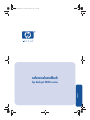 1
1
-
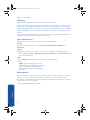 2
2
-
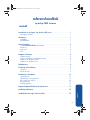 3
3
-
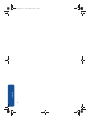 4
4
-
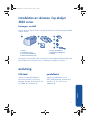 5
5
-
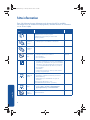 6
6
-
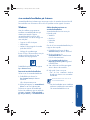 7
7
-
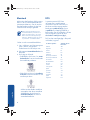 8
8
-
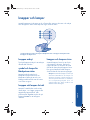 9
9
-
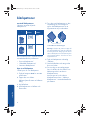 10
10
-
 11
11
-
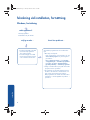 12
12
-
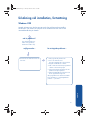 13
13
-
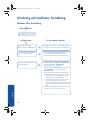 14
14
-
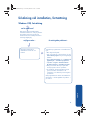 15
15
-
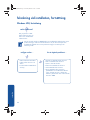 16
16
-
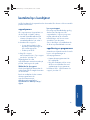 17
17
-
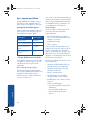 18
18
-
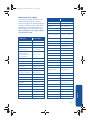 19
19
-
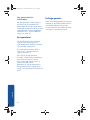 20
20
-
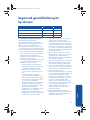 21
21
-
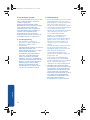 22
22
-
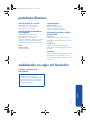 23
23
HP Deskjet 3810/3820 Printer series Referens guide
- Typ
- Referens guide
Relaterade papper
-
HP Deskjet 5500 Printer series Referens guide
-
HP Deskjet 940c Printer series Referens guide
-
HP Deskjet 3840 Printer series Referens guide
-
HP Deskjet 980c Printer series Referens guide
-
HP Deskjet 990c Printer series Användarmanual
-
HP Deskjet 930/932c Printer series Användarmanual
-
HP Deskjet 950/952c Printer series Användarmanual
-
HP Deskjet 950/952c Printer series Användarmanual
-
HP Deskjet D1400 Printer series Användarmanual
-
HP Deskjet D1330 Printer series Användarmanual